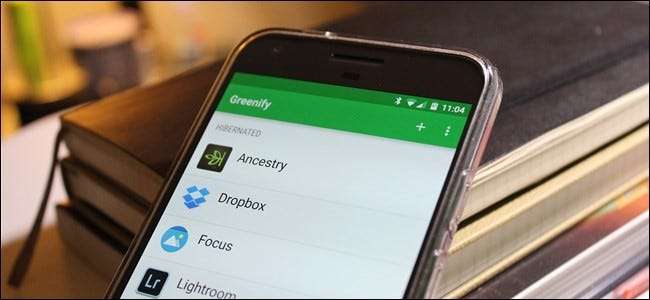
בשלב זה, הטלפונים החכמים פוריים. אנו משתמשים בהם לשיחות, הודעות טקסט, רשתות חברתיות, תמונות, חיפושים מהירים, הזרמת מוסיקה, צפייה בסרטונים ... הרשימה נמשכת. אבל כל דבר שאתה עושה מרוקן את חיי הסוללה שלך, ואפליקציות מסוימות אף ימשיכו לנקז את הסוללה שלך ברקע כאשר אינך משתמש בהן. אפליקציה חינמית שנקראת הירקרק יכול לתקן את זה.
איך Greenify עובד
קָשׁוּר: המדריך השלם לשיפור חיי הסוללה של Android
Greenify חוסך לך את חיי הסוללה על ידי דחיפת אפליקציות ביעילות ובשיטתיות למעין מצב "שינה" - מצב סרק שמונע מהם לרוץ ברקע ולרוקן את הסוללה שלך.
"אבל זה נשמע כמו רוצח משימות", אתה יכול לומר ו" אמרת לנו לא להשתמש ברוצחי משימות ! ” זה נכון, אבל Greenify הוא קצת שונה. לא רק שהיא תמנע מהפעלת אפליקציה, באמצעות מנגנון ה- "Force Stop" המובנה של אנדרואיד, אלא שהיא גם תעשה זאת למנוע מהאפליקציה להתחיל מחדש עד שתתחיל את זה. זו גם לא תכונה שמיכה - במקום פשוט לסגור הכל, ראשית עליך לבחור ולבחור באפליקציות שברצונך למצב שינה. אז בניגוד לתפישת "סגור הכל" המסורתי, אתה בוחר ברשימת האפליקציות שתרצה לסגור, וכל השאר נשאר לפעול כמו שהיה תמיד.
בסדר, עכשיו כשסיימנו את זה, בוא נתחיל. הדבר הראשון שתצטרך לעשות הוא להתקין את האפליקציה Greenify - תוכל למצוא אותה על ידי לחיצה על קישור זה או פשוט לחפש "Greenify" בחנות Play במכשיר שלך.
למעשה ישנן שתי גרסאות לאפליקציית Greenify עצמה. יש את הגרסה החינמית, ו- גרסת "תרומה" בתשלום . גרסת התרומה בתשלום של האפליקציה מציעה כמה תכונות ניסיוניות נוספות, והיא מציעה למשתמשים שאוהבים את האפליקציה הזו אפשרות לתמוך ביוזם האפליקציה. לצורך הדרכה זו, אנו הולכים לכסות כיצד להשתמש בחינמית. אל תהסס להוריד את הגרסה בתשלום של האפליקציה אם תרצה בכך, אך אינך צריך לעשות זאת כדי להפיק את היתרונות המרכזיים והעיקריים של יישום זה.
ראוי גם לציין שיש שתי דרכים להגדיר את Greenify: עם טלפון מושרש , ובלי. ישנם כמה הבדלים באופן עבודתם מתחת למכסה המנוע, אך לרוב לא תבחין בהבדל - אלא שהגרסה הלא מושרשת דורשת הגדרה ראשונית כלשהי.
כיצד להגדיר Greenify לשימוש בטלפון שאינו מושרש (רוב המשתמשים)
לאחר ההתקנה וההשקה של Greenify, רוב המשתמשים יצטרכו לעבור תהליך התקנה מהיר. זה יבטיח שליישום יש את כל ההרשאות המתאימות וגישה למכשירים הדרושה לה, כמו גם כל אימות שכל הגדרות המערכת המומלצות הנדרשות מוגדרות במקום.
זה יתחיל הכל עם מסך קבלת פנים והסבר קצר על מה שהאפליקציה עושה. פגע הבא כדי להיכנס לבשר ותפוחי האדמה כאן.
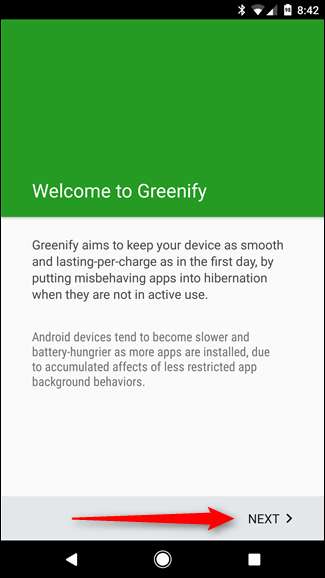
המסך הבא יבקש את "מצב העבודה" עבור המכשיר שלכם: לא מושרש או מושרש. כמו שצוין קודם, הדרכה זו מיועדת למשתמשים שאינם מושרשים, לכן בחר את הקודם.
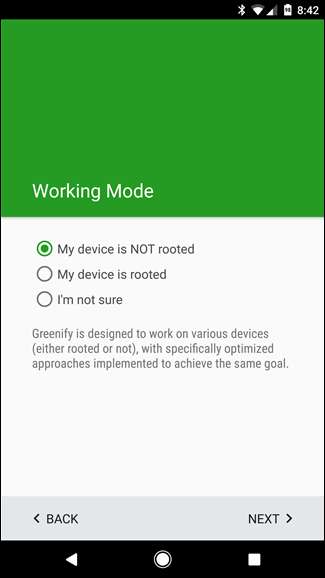
אם אתה משתמש במכשיר חדש יותר עם קורא טביעות אצבע או שאתה משתמש ב- Smart Lock כדי למנוע את הצורך להזין את ה- PIN או הסיסמה שלך בכל נעילה, ודא זאת כאן.
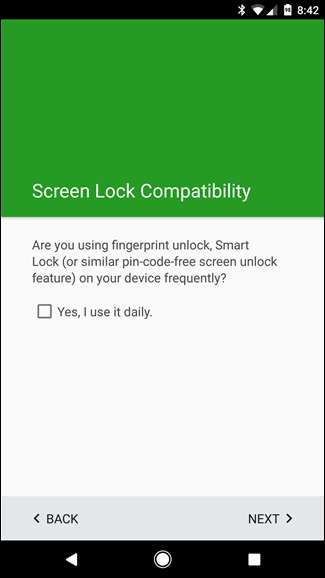
השלב הבא הוא כאשר הדברים יכולים להתפתל מעט: גריניפיי צריך שהדברים יהיו מוגדרים בצורה ספציפית כדי לספק את החוויה הטובה ביותר האפשרית (ולעשות את מה שאתה רוצה שהיא תעשה). מכיוון שהוא עושה את הדברים שלו שניות ספורות לאחר הפעלת המסך, יהיה עליכם להשבית את הגדרות "כפתור ההפעלה ננעל באופן מיידי" בתפריט האבטחה של אנדרואיד. הקש על הלחצן "אמת" לצד ערך זה כדי לקפוץ ישר לתפריט האבטחה.
הערה: זה עשוי להיראות מעט שונה, תלוי באיזה מכשיר אתה משתמש, ו- Greenify עשוי למעשה לפתוח תפריט שגוי. לדוגמא, ב- LG G5 נאלצתי לסגת מתפריט האבטחה ולפתוח את תפריט מסך הנעילה כדי להשבית את ההגדרה "לחצן ההפעלה ננעל באופן מיידי".
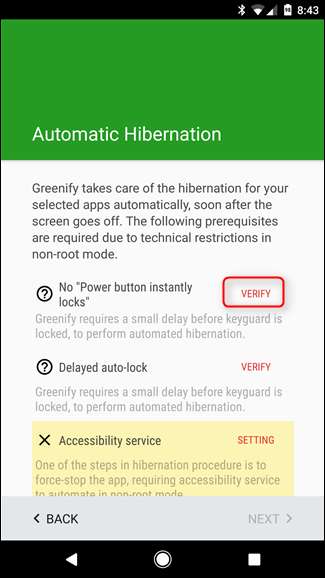
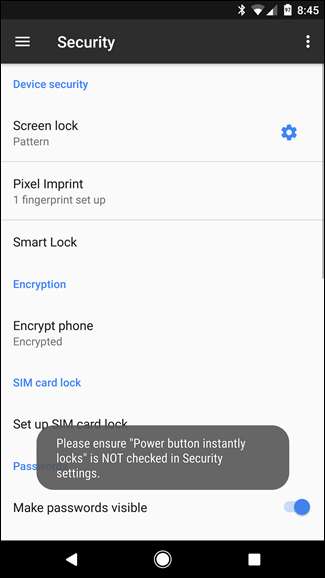
אמנם זה מכניס אותך לתפריט האבטחה של Android, אבל זה לא מכניס אותך ישירות לתפריט שבו החלפת ההגדרה הנדרשת - לשם כך, יהיה עליך להקיש על סמל השיניים הקטן הזה לצד ערך "נעילת המסך". בתפריט זה, החלף כבוי ההגדרה שכותרתה "לחצן ההפעלה ננעל באופן מיידי".
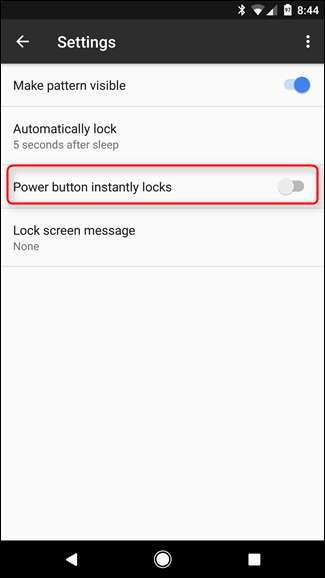
ברגע שזה נגמר, פשוט צא עד שתחזור לגריניפי. ההגדרה הבאה שתצטרך לאמת היא נעילה אוטומטית . Greenify דורש עיכוב של לפחות חמש שניות - הקש על כפתור "אמת" כדי להיזרק שוב להגדרות האבטחה של Android.
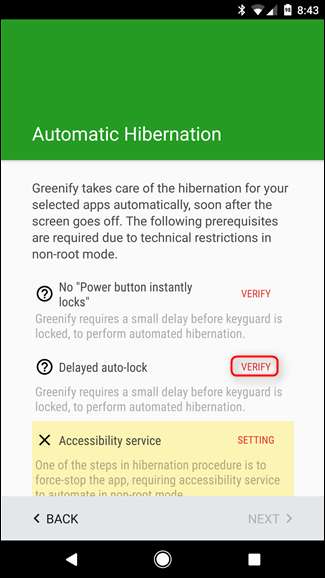

בדיוק כמו בפעם הקודמת, הוא יפתח את תפריט האבטחה, אך לא את המיקום המדויק שאתה צריך להיות בו. שוב, הקש על סמל גלגל השיניים לצד "נעילת מסך". זמן זמן, ודא שההגדרה "נעילה אוטומטית" מוגדרת לחמש שניות לפחות.
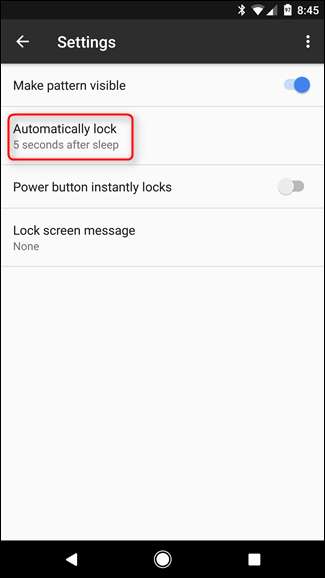
שוב, צא חזרה עד שאתה ב- Greenify. הפעם תצטרך לתת ל- Greenify נגישות לנגישות. הקש על כפתור "הגדרה" כדי לפתוח את תפריט הנגישות.
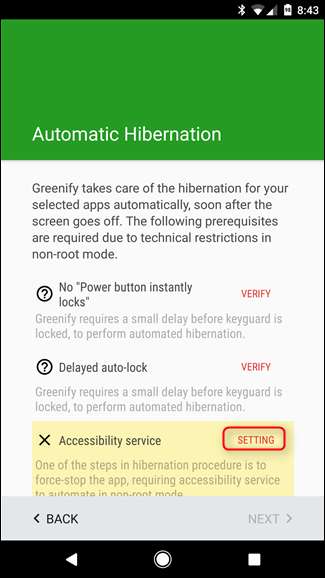
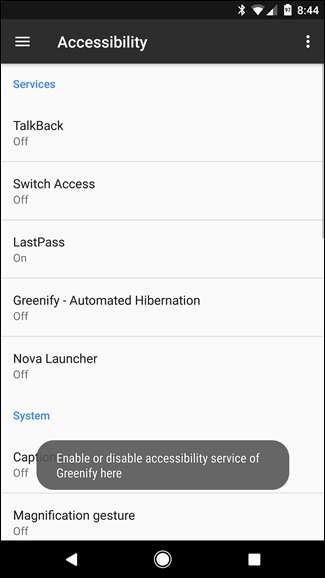
מצא את הערך של Greenify בתפריט זה, הקש עליו ולחץ על המתג. חלון אימות יופיע כדי ליידע אותך מה הגדרה זו עושה - לאפשר ל- Greenify לפקח על מה שאתה עושה ומידע מהחלון הפעיל - אז לחץ על אישור כדי לאפשר זאת.
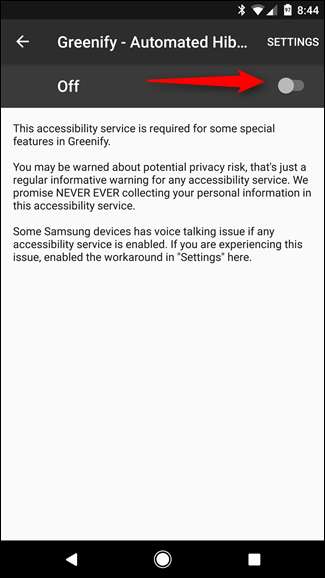
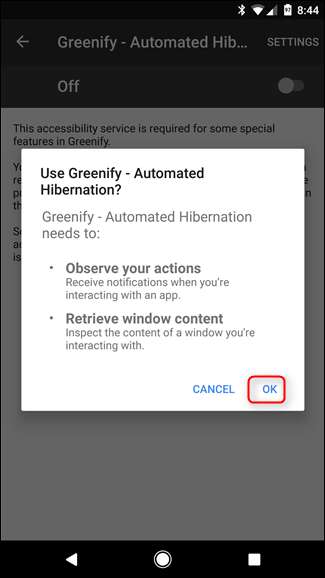
כשהכל מוגדר ומוכן לצאת לדרך, Greenify יסביר קצת למה לצפות מחוויית השינה. קרא את זה כדי לקבל מושג ברור יותר מה קורה ואיך זה ייראה. לאחר מכן, הקש על הבא .
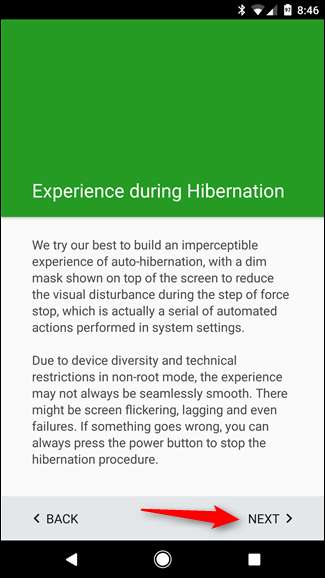
הגדרה אחרונה נדרשת כדי ש- Greenify תעשה את שלה: גישה לשימוש. זה מאפשר ל- Greenify לראות מה יישומים אחרים עושים. הקש כאן על כפתור "הענק הרשאה".
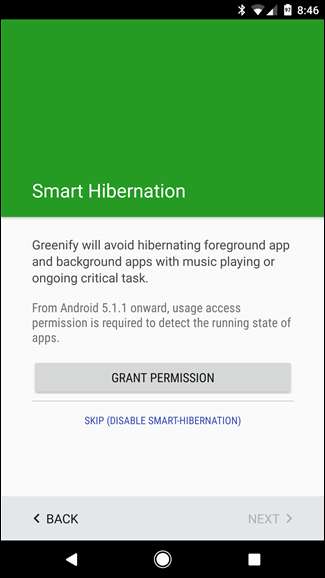
בחלון הבא, הקש על Greenify ולאחר מכן החלף החלפת גישה לשימוש עד הלאה.
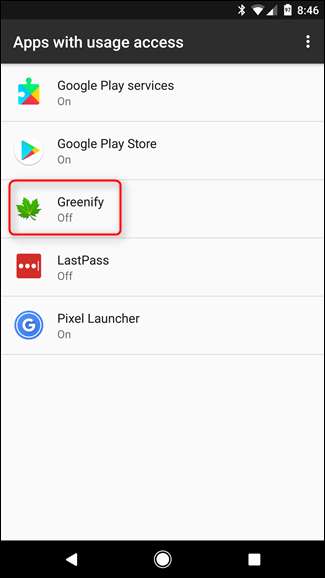
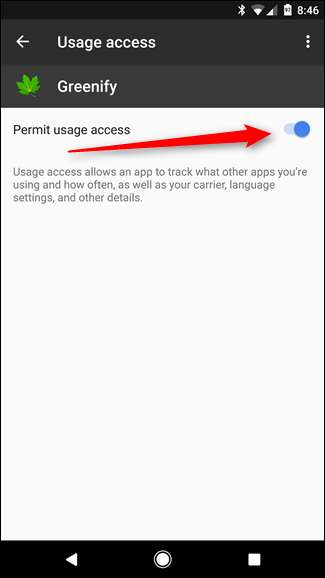
ועם זה, הכל צריך להיות מוכן לצאת לדרך. זה הרבה, אני יודע - למרבה המזל אתה צריך לעשות את זה רק פעם אחת. הקש על סיים כדי להתחיל להשתמש ב- Greenify.
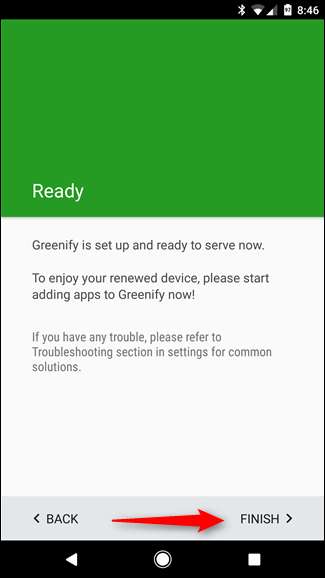
כיצד להגדיר Greenify לשימוש בטלפון מושרש
אם המכשיר שלך מושרש אז יש לך מזל: תהליך ההתקנה פשוט בהרבה. ראשית, תדליק אותו והקש את Next.
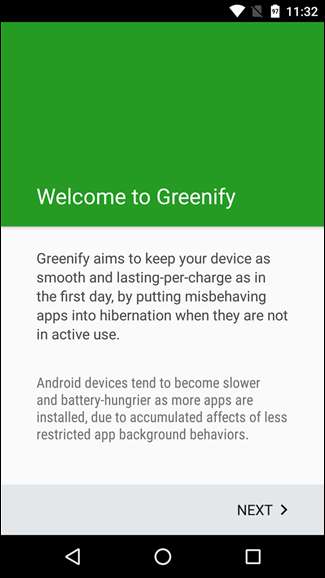
בחר "המכשיר שלי מושרש" במסך מצב עבודה, ואז הקש על הבא . על היישום לבקש גישה לשורש בנקודה זו. הקש על כפתור המענק.
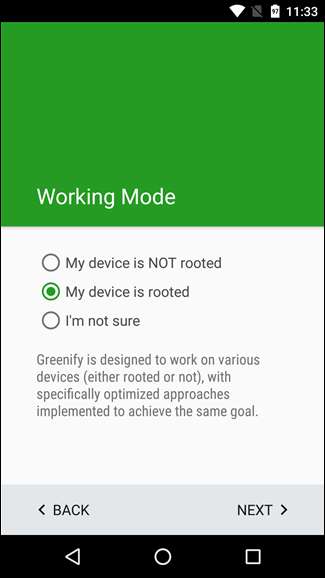
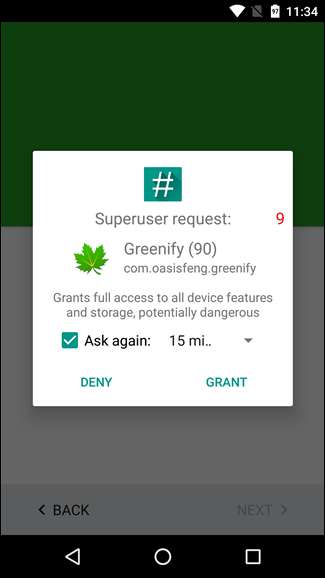
לאחר שהוענקה גישה לשורש, האפליקציה תשאל לגבי שימוש בטביעות אצבעות ו- Smart Lock. אם אתה משתמש באחד מהדברים האלה, סמן את התיבה "כן, אני משתמש בזה מדי יום", ואז לחץ על הבא.
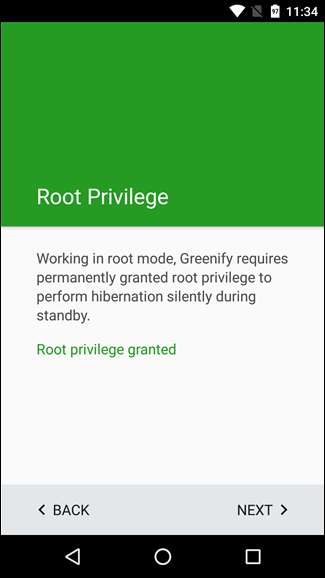
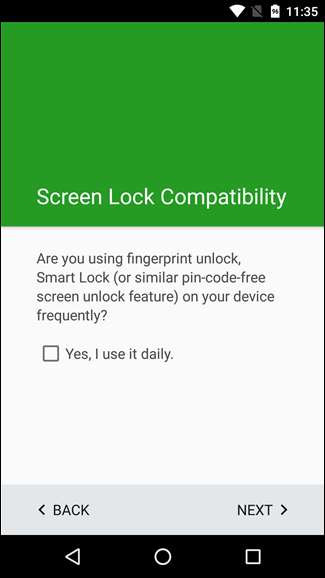
בום, זהו. הקש על סיים כדי להתחיל להשתמש ב- Greenify.
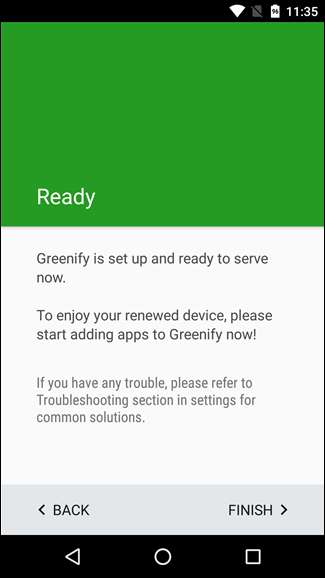
כיצד להשתמש ב- Greenify למצב שינה של אפליקציות
בסדר! עכשיו שיש לך את כל ההתקנה הזו מהדרך, אתה יכול להפעיל יישומי Greenifying. כדי להשיג דברים (בין אם הטלפון שלך מושרש ובין אם לאו), הקש על כפתור הפעולה הצף עם סימן פלוס בפינה השמאלית התחתונה.
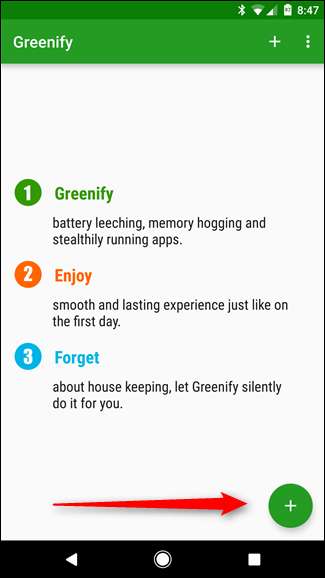
זה יטען את מנתח האפליקציות - רשימה של כל האפליקציות שפועלות כרגע, כמו גם אפליקציות שעשויות להאט את המכשיר שלך בנסיבות מסוימות. אם ברצונך לראות את כל האפליקציות המותקנות ברשימה זו, הקש על תפריט ההצפה בשלושה כפתורים בפינה הימנית העליונה וסמן את הלחצן "הצג הכל".
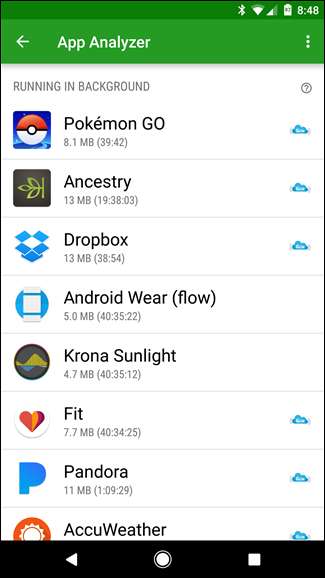
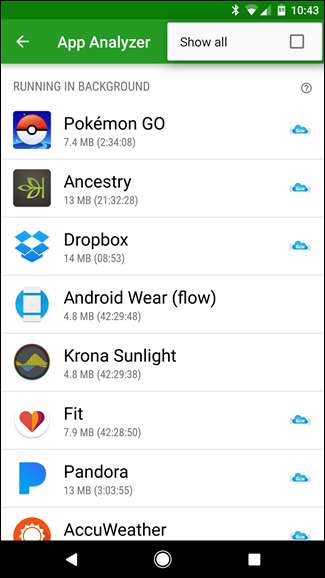
לפני שנכנס לאופן שבו אנו מגדילים יישומים, עם זאת, בואו נדבר תחילה על הסמל הקטן שנראה בענן כחול לצד חלק מאלו. זה חשוב מכיוון שמשמעותו היא שהאפליקציה כוללת את העברת הודעות הענן של Google להודעות - אם אתה מאריך יישום שמשתמש ב- GCM, לא תקבל התראות מהאפליקציה הזו כשהיא במצב שינה. זכור זאת כשבוחרים באילו אפליקציות תרדמת - אם אתה מסתמך על התראות מאפליקציה, לא ירקרק את זה.
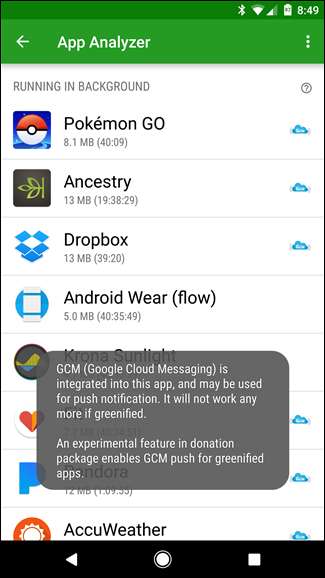
עוברים ומקישים על האפליקציות שברצונכם לעבור למצב שינה כאשר אינן בשימוש. עברו על הרשימה כולה - אפילו האפליקציות שאינן פועלות כרגע אך עלולות להאט את המכשיר שלכם. לאחר שתסיים לבצע את הבחירה, הקש על כפתור הפעולה הצף בפינה השמאלית התחתונה.
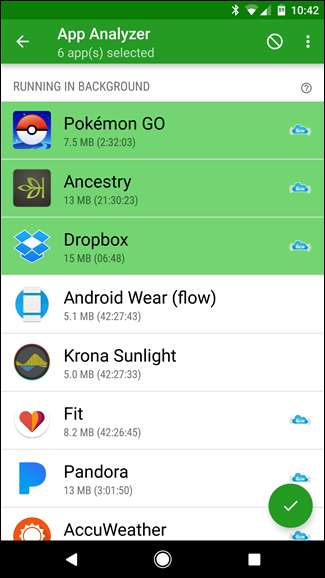
הערה: לא הייתי ממליץ לבחור אפליקציות שבהן אתה משתמש בדרך כלל ופונקציונליות שלהן תלויה בטלפון קבוע לבית. אפליקציות אלה יכולות לכלול אפליקציות כמו מפות Google או אפליקציות מזג אוויר ותנאים. יישומים כמו אלה שציינתי עובדים הכי טוב כשהם נשארים לבד ועלולים לגרום לתפקוד לקוי או צורך לרענן אותם ידנית. לדוגמא, דמיין שאפליקציית מזג האוויר שלך מפגרת בימים, אלא אם כן אתה מרענן אותה ידנית. פשוט בחר באפליקציות שאינן צריכות לעשות דבר ברקע.
פעולה זו תסגור את חלון מנתח האפליקציות ותיידע אותך שאפליקציות אלה ינוטרלו זמן קצר לאחר כיבוי המסך. אולם למצב שינה, לחץ על כפתור "Zzz".
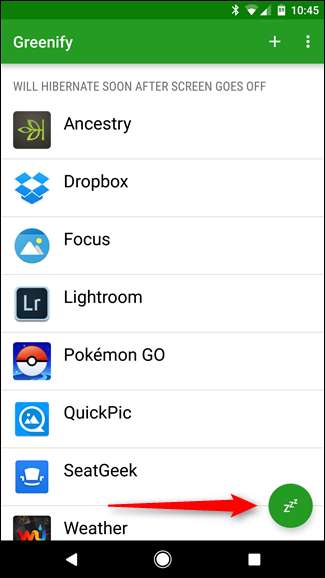
אם תלחץ על כפתור זה במכשיר שאינו מושרש, Greenify יפתח כל ערך של אפליקציה בתפריט הגדרות> יישומים ויסגור אותו. לאחר שהוא סגר את כל האפליקציות, הוא יחזור לדף Greenify, אך הפעם הוא יראה כי כל האפליקציות שנבחרו במצב שינה. בדרך כלל, זה יקרה באופן אוטומטי לאחר שתכבה את המסך, כך שלא תראה את כל הפעולות שמאחורי הקלעים אלא אם תלחץ על כפתור מצב שינה.
אם תלחץ על כפתור זה במכשיר שורש, האפליקציות פשוט יעבור למצב תרדמה מבלי לנווט לדף ההגדרות עבור כל אפליקציה. זה בעצם עושה את אותו הדבר, זה פשוט קצת יותר חלק מהחוויה.
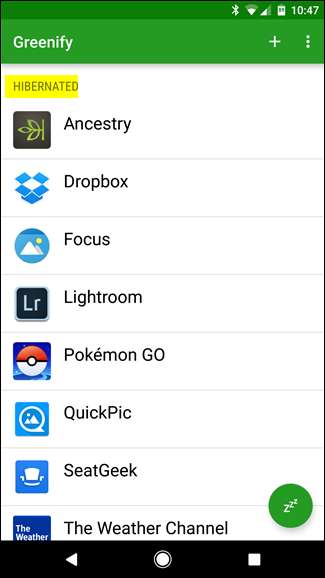
אם בשלב כלשהו תרצה להוסיף עוד אפליקציות לרשימת תרדמת השינה שלך, לחץ על סימן הפלוס בפינה השמאלית העליונה, ממש ליד תפריט ההצפה בשלושה כפתורים כדי לפתוח מחדש את מנתח האפליקציות.
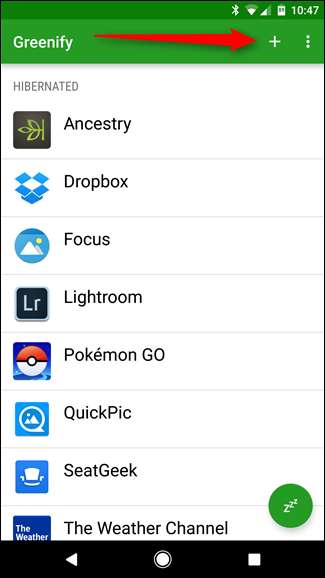
זהירות: אם יש לך גישה לשורש וגרסת התרומה, ערוך את המחקר לפני שמצב שינה של אפליקציות מערכת. כיבוי אפליקציות מערכת מסוימות עלול לסכן את הפיכת הטלפון שלך ללא יציב ולהשבית אפליקציות שברצונך להפעיל בפועל. משתמשי הכוח שביניכם הוזהרו!
בעולם הכרחי לסמארטפון, חשוב להבטיח שנוכל למקסם את חיי הסוללה ככל האפשר. אפליקציות כמו Greenify מאפשרות למשתמשים שאינם מושרשים ושורשים כאחד למקסם את חיי הסוללה שלהם. משתמשי כוח יכולים להשתמש בגרסת חבילת התרומות של Greenify כדי לקצור את כל הכלים השימושיים של Greenify. אבל עבור כולנו, אנו יכולים לתרום את היישום שלנו בקלות.







